win10如何设置屏幕不关闭 win10屏幕怎么设置不自动关闭
更新时间:2024-04-15 08:34:08作者:kzmyhome
在使用Win10系统时,有时候我们希望屏幕不要自动关闭,比如在观看电影或者需要长时间监控某些内容时,那么如何设置Win10屏幕不自动关闭呢?其实很简单,只需要在系统设置中进入电源和睡眠选项,调整屏幕关闭的时间即可。通过这样的操作,我们就可以轻松地保持屏幕长时间亮着,方便我们进行各种操作和观看内容。
具体方法:
1.从开始菜单进入设置中,然后选择【系统】选项。
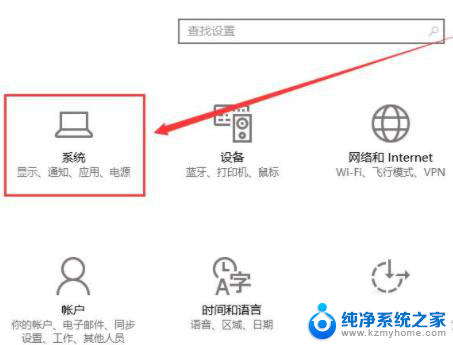
2.选择【电源和睡眠】栏目中,更改为【从不】。就只会熄屏,不会睡眠。
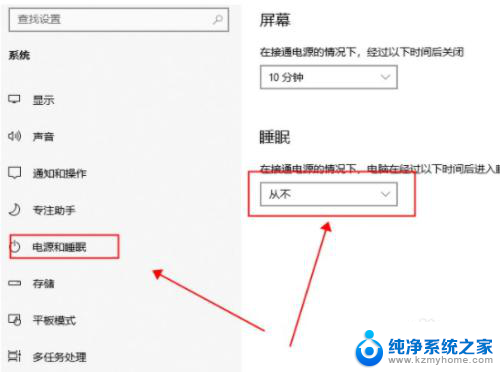
3.最后将屏幕也设置为【从不】的话,电脑显示屏也不会自动的关闭。
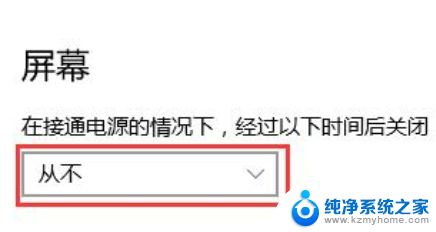
以上就是win10如何设置屏幕不关闭的全部内容,有出现这种现象的朋友可以尝试以上方法来解决,希望能对大家有所帮助。
win10如何设置屏幕不关闭 win10屏幕怎么设置不自动关闭相关教程
- win10关闭自动休眠锁屏怎么设置 win10自动休眠关闭教程
- 屏幕不熄灭怎么设置 笔记本电脑屏幕如何设置不自动熄灭
- 横屏设置在哪里关 苹果手机自动横屏怎么关闭
- win10设置长时间不动自动关机 win10电脑自动关机设置教程
- win10电脑屏幕如何退出全屏模式 Win10系统怎样关闭全屏开始屏幕
- win10系统设置打开后自动关闭 Windows安全中心打开后自动关闭怎么解决
- win10专业版欢迎屏幕显示怎么设置 Win10专业版扩展屏幕设置主屏幕步骤
- win10电脑屏幕设置常亮 Win10电脑如何调整屏幕常亮时间
- win10怎么关闭自适应亮度 关闭或启用自适应亮度的Win10设置方法
- 电脑怎么永不黑屏 电脑怎么设置屏幕保护不黑屏
- 英伟达股价四连跌失守关键技术位,分析师警示短期动能转弱风险
- 那些逆风翻盘的品牌:超威AMD篇,探索其成功之路
- GPU、CUDA之外,NVIDIA还有Jetson Thor,剑指机器人市场的最新产品信息
- 对于大多数人来说,显卡真的性能过剩了吗?如何选择适合自己的显卡性能?
- NVIDIA发布全球首个 DRIVE AGX Thor 开发者套件,抢先体验汽车领域革新技术
- 明年6月后,部分老旧英伟达显卡或无法正常启动,如何解决?
微软资讯推荐
- 1 那些逆风翻盘的品牌:超威AMD篇,探索其成功之路
- 2 GPU、CUDA之外,NVIDIA还有Jetson Thor,剑指机器人市场的最新产品信息
- 3 对于大多数人来说,显卡真的性能过剩了吗?如何选择适合自己的显卡性能?
- 4 NVIDIA发布全球首个 DRIVE AGX Thor 开发者套件,抢先体验汽车领域革新技术
- 5 Win11无限转圈?教你解决Win11欢迎界面问题!如何应对Win11欢迎界面无限加载的困扰?
- 6 NVIDIA新加坡营收达100亿美元!仅次于美国居第二,亚洲第一的科技巨头
- 7 AMD原装处理器散热器“幽灵”螺旋与棱镜进入停产阶段,如何选择替代产品?
- 8 NVIDIA全栈技术加速枢途科技构建具身训练数据新范式:领先AI训练技术带来数据处理革新
- 9 服务器CPU,变局已至!—如何选择适合自己的服务器CPU?
- 10 微软Win11更新:修复多个bug,新增新功能最新消息
win10系统推荐
系统教程推荐
- 1 win11键盘突然变成快捷键 win11键盘快捷键取消方法
- 2 windows10复制文件需要管理员权限 如何解决需要管理员权限才能复制文件夹的问题
- 3 右键新建没有ppt怎么办 Win10右键新建菜单中没有PPT如何添加
- 4 打开电脑触摸板 win10触摸板功能开启
- 5 多个word在一个窗口打开 Word如何实现多个文件在一个窗口中显示
- 6 浏览器分辨率怎么调整 浏览器如何设置屏幕分辨率
- 7 笔记本电脑开不了机怎么强制开机 笔记本电脑按什么键强制开机
- 8 怎样看是不是独立显卡 独立显卡型号怎么查看
- 9 win11电脑唤醒不了 Win11睡眠无法唤醒怎么解决
- 10 无线网络密码怎么改密码修改 无线网络密码如何更改